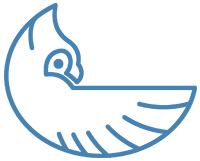Introduction
Le codage interactif en R et Python est possible avec Quarto Live, qui exploite les moteurs alimentés par WebAssembly tels que webR et Pyodide. Dans ce guide, vous apprendrez à installer Quarto Live et à configurer ces moteurs pour permettre une programmation pratique en temps réel dans votre navigateur.
Le codage interactif offre un retour d’information immédiat, des visualisations dynamiques et une expérience d’apprentissage attrayante, sans avoir besoin d’un serveur. Suivez les étapes suivantes pour démarrer.
Étape 1 : Installation de Quarto Live
Ouvrez votre terminal dans le répertoire du projet Quarto et exécutez la commande suivante:
quarto add r-wasm/quarto-liveCette commande installe l’extension Quarto Live ainsi que toutes les dépendances nécessaires pour prendre en charge l’exécution basée sur WebAssembly.
Étape 2 : Configuration de votre document
Pour utiliser Quarto Live dans vos documents, mettez à jour la page d’accueil YAML de votre document Quarto. Par exemple:
---
format: live-html
engine: knitr
---Si vous utilisez le moteur knitr pour R, incluez l’extrait de code d’installation pour charger le moteur WebAssembly:
---
format: live-html
engine: knitr
---
{{< include ./_extensions/r-wasm/live/_knitr.qmd >}}L’inclusion de _knitr.qmd n’est pas strictement nécessaire si vous utilisez le moteur de rendu jupyter. Il s’agit d’une exigence temporaire pour le moteur knitr et sera supprimé dans une prochaine version de quarto-live.
Etape 3 : Vérifier votre installation
Créez un nouveau document interactif avec un simple bloc de code pour vérifier que votre installation fonctionne correctement. Par exemple, dans une cellule de code R:
L’exécution de ces blocs de code devrait immédiatement afficher la sortie dans votre navigateur. Si vous voyez les résultats attendus, votre installation est terminée!
Conseils de dépannage
Problèmes de chargement du moteur:
Assurez-vous que votre connexion internet est stable, car les moteurs WebAssembly sont téléchargés au moment de l’exécution.Erreurs de commande:
Vérifiez que vous exécutez la commande d’installation dans le bon répertoire du projet Quarto.Problèmes de configuration:
Vérifiez deux fois que votre fichier YAML ne contient pas d’erreurs de syntaxe ou de champs manquants.
Si vous rencontrez d’autres problèmes, consultez le guide de dépannage pour obtenir de l’aide supplémentaire.
Conclusion
En suivant ces étapes, vous avez installé avec succès Quarto Live et configuré les moteurs WebAssembly pour la programmation interactive R et Python. Vous êtes maintenant prêt à explorer les blocs de code interactifs, les visualisations dynamiques et les exercices de codage attrayants.
N’hésitez pas à consulter à nouveau ce guide si nécessaire, et continuez à explorer d’autres sujets dans le dossier Getting Started.
Plus d’informations
Explication des blocs de code interactifs
Apprenez à créer et à exécuter des blocs de code interactifs à l’aide des moteurswebretpyodide.
Read moreChargement et utilisation des packages
Découvrez comment installer et charger des packages R et Python supplémentaires, à la fois au démarrage du document et de manière interactive.
Read moreGestion des environnements d’exécution
Comprenez comment partager des variables entre blocs de code ou isoler des exercices interactifs en gérant vos environnements d’exécution.
Read moreRéférence des options de cellule
Pour des détails de configuration avancés, reportez-vous au guide complet sur les options de cellules interactives disponibles dans Quarto Live.
Read moreDépannage des documents interactifs
Si vous rencontrez des problèmes lors de l’installation ou de la configuration, consultez notre guide de dépannage pour connaître les problèmes les plus courants et leurs solutions.
Read more
Explorer d’autres articles
Voici d’autres articles de la même catégorie pour vous aider à approfondir le sujet.
Réutilisation
Citation
@online{kassambara2025,
author = {Kassambara, Alboukadel},
title = {Installation des moteurs Quarto Live et WebAssembly},
date = {2025-03-07},
url = {https://www.datanovia.com/fr/learn/interactive/getting-started/installation.html},
langid = {fr}
}